Depuis l'accueil affaire, ouvrez « Données système » > « Saisie série » > « Données profilés ». Sélectionnez ensuite la série.
En bas à droite, cliquez sur le bouton « Autre type profilé » et sélectionnez « Accouplements ».
Cliquez sur OK pour ajouter un nouvel accouplement.
Accouplement Taschenblendrahmen
Pour créer un accouplement mit Taschenblendrahmen, procédez comme ceci :
1.) Saisissez un nom pour l'accouplement dans le champ 1
2.) Ajoutez éventuellement des informations complémentaires dans le champ 2
3.) Dans la zone 3, ajoutez tous les dormants pouvant être utilisés dans cet accouplement
4.) Dans la zone 4 vous pouvez définir l'espace à maintenir entre les dormants Taschenblendrahmen. La valeur saisie peut immédiatement être vérifiée dans l'aperçu en bas à gauche.
5.) Dans les zones 5 et 6 (pour 3 Taschen également au milieu) il est possible de définir les joints et profilés complémentaires d'accouplement. Ces articles doivent exister dans la base de données avec un dessin. A partir du moment où il s'agit d'articles gammistes, ceux-ci sont insérés avec les mises à jour de base. Le positionnement précis se fait à l'aide des paramètres DZ et DY. Si vous disposez du module DAO, vous pouvez réaliser le positionnement dans la DAO. Pour y accéder faites un clic-droit dans l'aperçu en bas à gauche et Afficher dans la DAO.
Accouplement avec profilé principal
Pour créer un accouplement avec un profilé principal il est recommandé de disposer d'une licence DAO :
1.) Les points 1 à 3 sont identiques à ceux du précédent accouplement
2.) En 4 vous pouvez définir un profilé principal auquel les profilés d'accouplement se rapportent. Celui-ci doit exister dans la base article avec un dessin. Le profilé principal n'est généralement utilisé que s'il s'agit d'un assemblage complexe de joints, tôles, etc … Le dessin doit au préalable être associé à un article fictif dans la base de données.
3.) Le dessin étant associé à un article fictif, toute la matière doit être précisée dans la zone 5 (joints, articles complémentaires, profilés complémentaires). Après avoir paramétré un accouplement, saisissez un châssis test pour vous assurer que le besoin matière correspond à ce qui est attendu et corriger votre saisie au besoin.

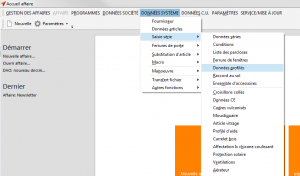
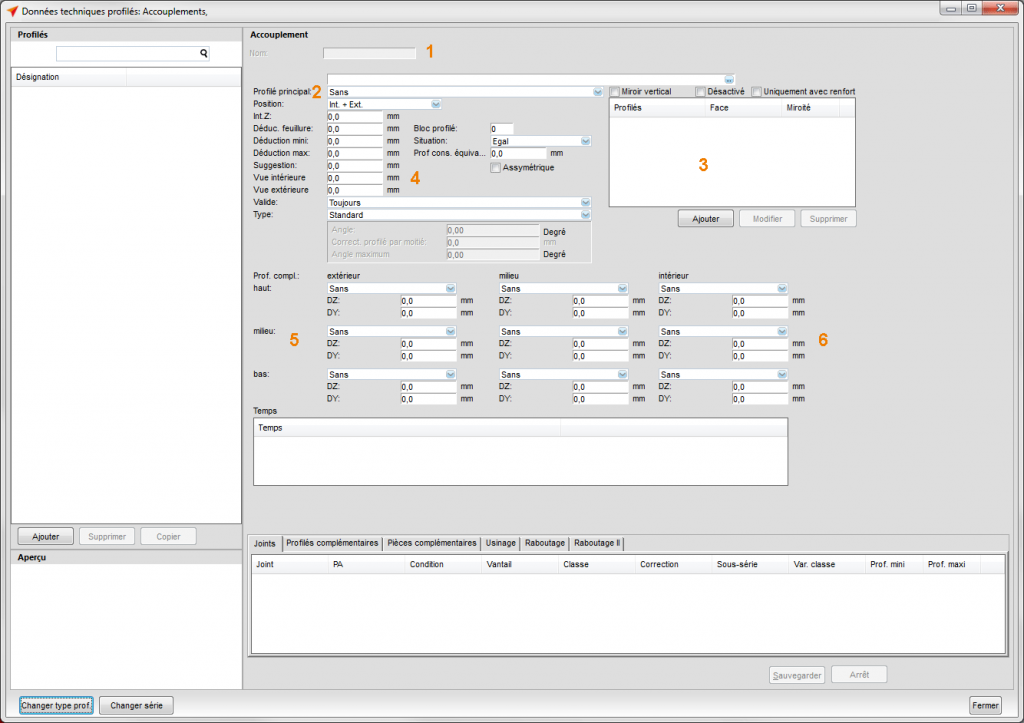

 Français
Français